iOS의 메모 앱은 기기나 iCloud에 메모를 저장할 수 있습니다. 메모를 만들 때 저장할 위치를 결정할 수 있습니다. iPhone의 메모는 iCloud와 동기화되지 않습니다. 기기를 초기화하거나 복원하거나 이와 유사한 작업을 수행하면 이 메모를 잃게 됩니다. iCloud의 메모는 안전합니다. iCloud에 저장되고 Mac 및 로그인한 다른 모든 iOS 기기와 동기화됩니다. Notes 앱은 폴더도 지원합니다. iPhone 또는 iCloud에 폴더를 만들고 그에 따라 메모를 정렬할 수 있습니다. 잠금 화면에 표시할 메모를 선택할 수도 있습니다. iPhone에서 iCloud로 메모를 이동해야 하는 경우 아주 간단한 방법이 있습니다. 복사/붙여넣기가 필요하지 않습니다.
메모 앱을 엽니다. 홈 화면은 iPhone과 iCloud에 저장한 메모의 수를 보여줍니다. iPhone에서 iCloud로 또는 그 반대로 메모를 이동할 수 있습니다. 과정은 동일합니다.
단일 메모 이동
iPhone에서 ‘메모’를 탭하면 기기의 모든 메모를 볼 수 있습니다.

이동하려는 메모를 찾아 왼쪽으로 스와이프합니다. 두 개의 버튼이 표시됩니다. 이동, 삭제. ‘이동’을 탭합니다. 그러면 ‘폴더 선택’ 화면으로 이동합니다. iPhone에서 iCloud로 메모를 이동하거나 iPhone의 다른 폴더로 이동할 수 있습니다.
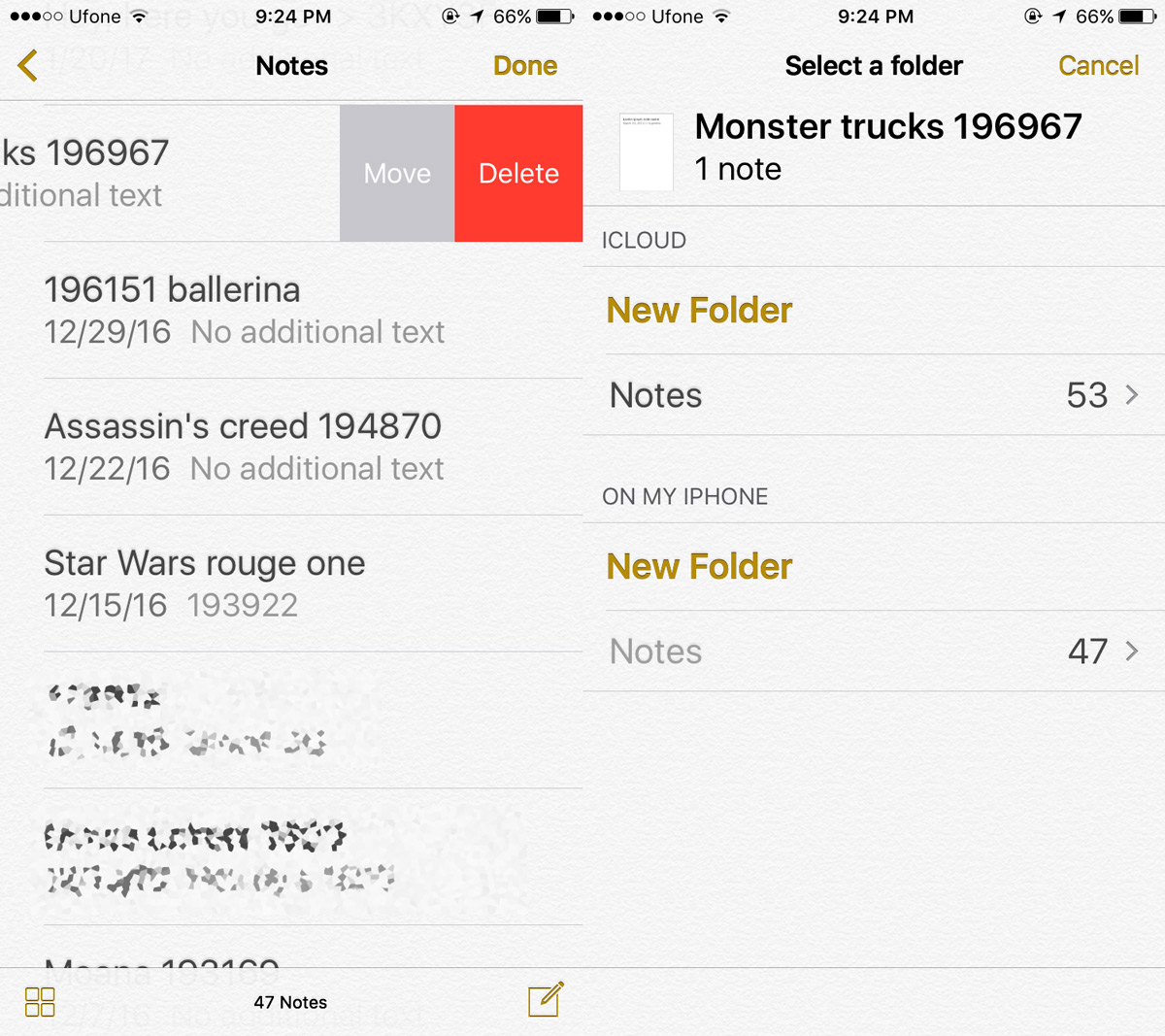
‘폴더 선택’ 화면에서도 새 폴더를 만들 수 있습니다. 다시 말하지만, 기기나 iCloud에 새 폴더를 만들 수 있습니다.
여러 메모 이동
여러 개의 메모를 이동하려면 상단의 편집 버튼을 탭하세요. 이동하려는 메모를 선택하고 왼쪽 하단의 ‘이동…’을 탭합니다. 메모를 이동할 폴더를 선택합니다. 이전 방법과 마찬가지로 메모를 기기의 다른 폴더로 이동하거나 iCloud로 이동할 수 있습니다.

하나의 메모를 이동할 때와 동일한 ‘폴더 선택’ 화면이 표시됩니다. 새 폴더를 만들거나 메모를 기존 폴더로 이동할 수 있습니다.
이것은 말할 필요도 없지만 작동하려면 iCloud에 로그인해야 합니다. 설정 앱에서 프로필을 탭하여 iCloud에 로그인한 다음 메모용으로 활성화할 수 있습니다. 또는 설정 앱의 메모 앱 환경설정으로 이동하여 거기에서 iCloud에 로그인할 수 있습니다.

